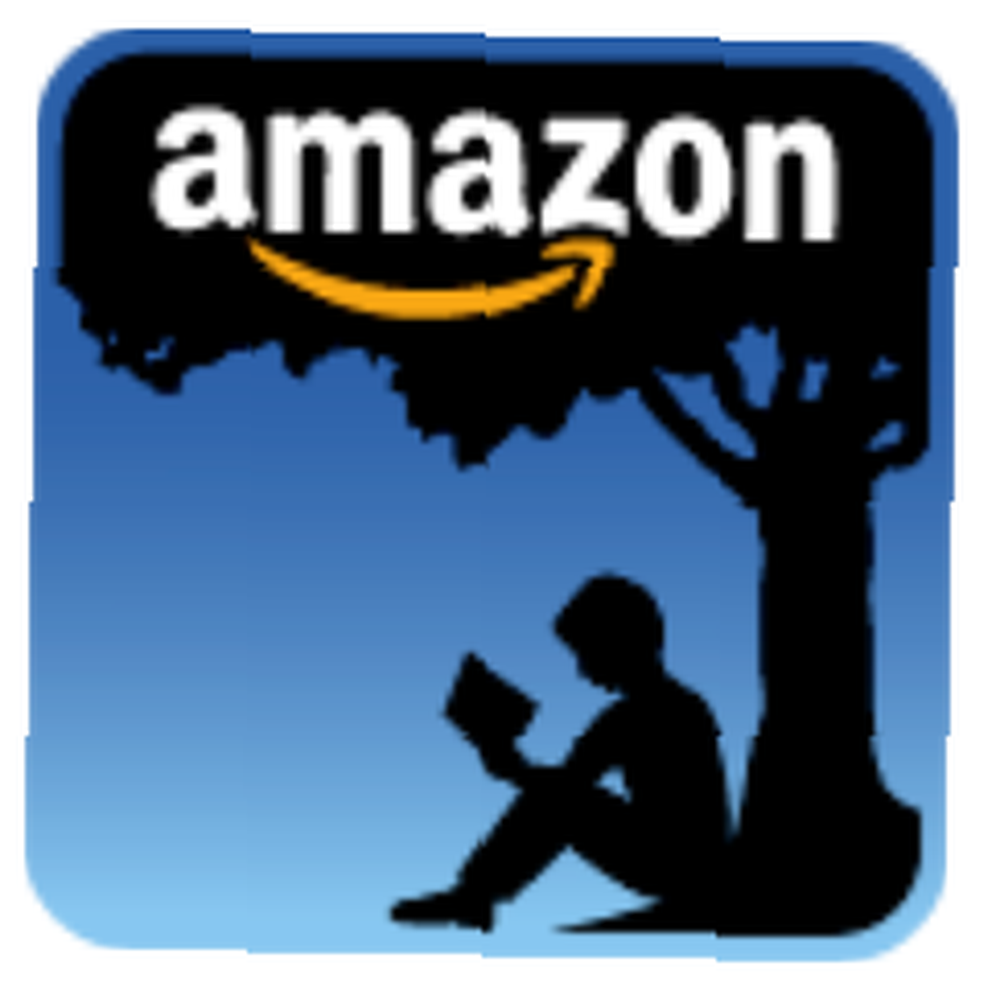
Mark Lucas
0
3607
340
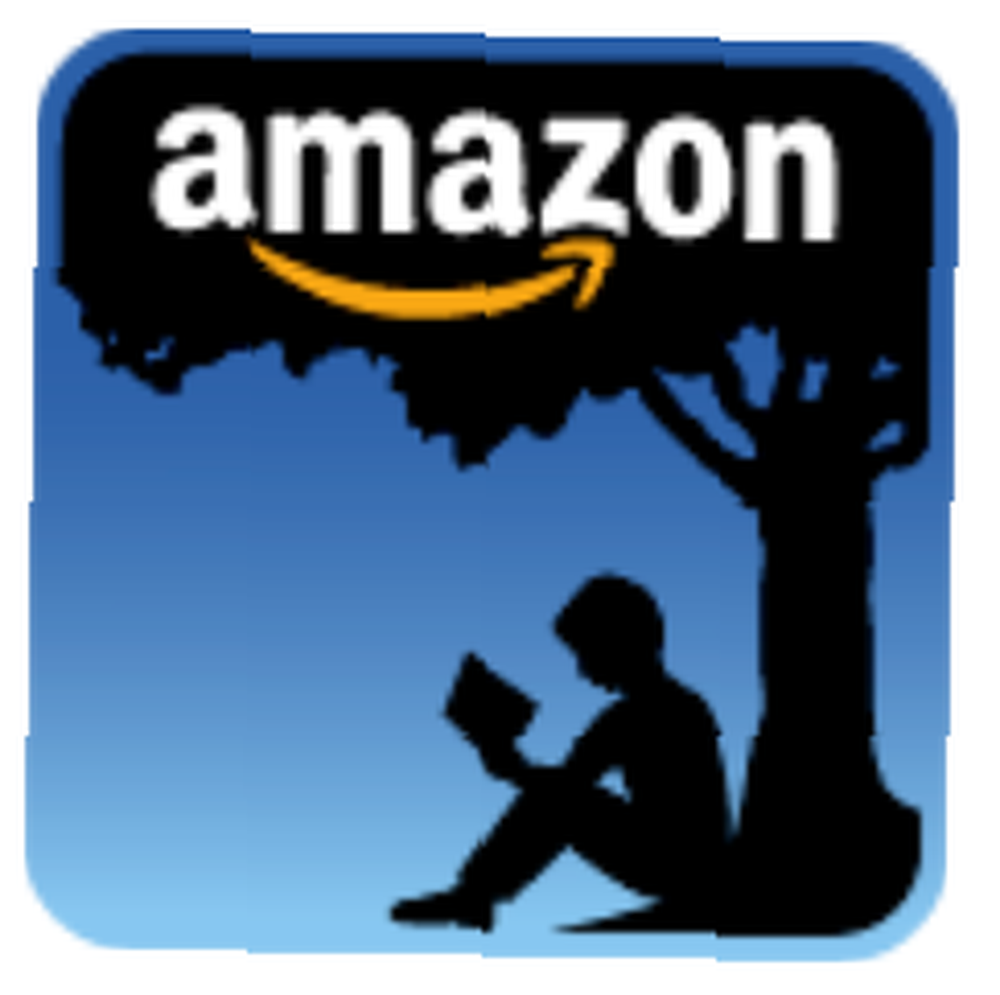 Objavili smo nekoliko članaka o e-čitaču Kindle, a kao alat za čitanje romana, izvrstan je. Ali što je ako ste student i trebate pristupiti svojim bilješkama i drugim napomenama koje izrađujete u svojim e-knjigama Kindle? Ne možete izvoziti ili slati svoje bilješke izravno iz aplikacije Kindle ili Kindle. Ali putem vašeg Kindle računa, Amazon je pružio način na koji ćete ih dobiti.
Objavili smo nekoliko članaka o e-čitaču Kindle, a kao alat za čitanje romana, izvrstan je. Ali što je ako ste student i trebate pristupiti svojim bilješkama i drugim napomenama koje izrađujete u svojim e-knjigama Kindle? Ne možete izvoziti ili slati svoje bilješke izravno iz aplikacije Kindle ili Kindle. Ali putem vašeg Kindle računa, Amazon je pružio način na koji ćete ih dobiti.
Kada na svom Kindleu istaknete, oznake i bilješke (ovo uključuje i mobilnu aplikaciju Kindle) vaše napomene automatski se sinkroniziraju na vaš Kindle račun. Amazon primjereno zove ovu uslugu, “Read.Review.Remember“.
Amazon na daljinu pohranjuje vaše bilješke i istaknute dijelove, tako da one postaju dio onoga što se zove Popularni istaknuti dijelovi, sažetak istaknutih fotografija drugih čitatelja iste knjige koji se mogu vidjeti i na vašem Kindleu i na web stranici Amazon Kindle.
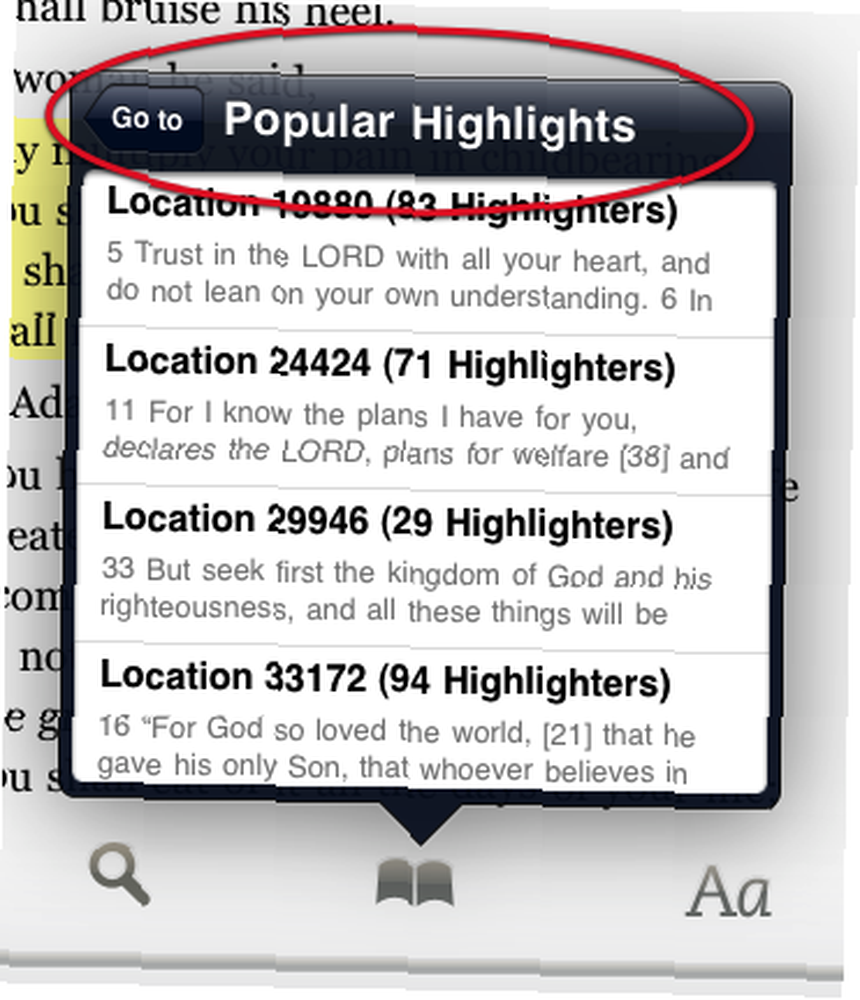
Ako ste malo iznenađeni ovim i ne želite da Amazon sprema vaše naglaske na ovaj način, zapravo možete onemogućiti ovu automatsku značajku na svom Kindleu tako što ćete ući u aplikaciju postavke i isključivanje Popularni istaknuti dijelovi.

Vratimo se svojim napomenama. Na istoj stranici Amazon Kindle kad kliknete na Tvoje knjige ili Vaši istaknuti sadržaji na traci izbornika donosi popis vaših e-knjiga Kindle.
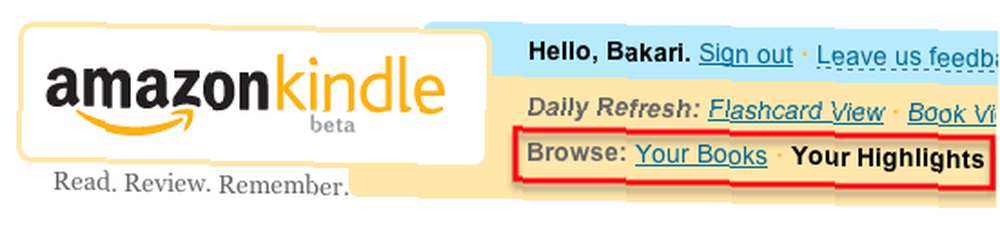
Na ovoj stranici možete postaviti status svojih e-knjiga kao pročitane, zaustavljene čitanja, željene za čitanje ili s popisa. Svoje e-knjige možete ocijeniti kao i sve drugo u Amazonovi trgovini.
Ali ono što je najviše korisno za ovu stranicu je mogućnost pregledavanja komentara. Pod, ispod Sadržaj, možete kliknuti gumb ističe i bilješke za svoje knjige i on će isporučiti vaše komentare.
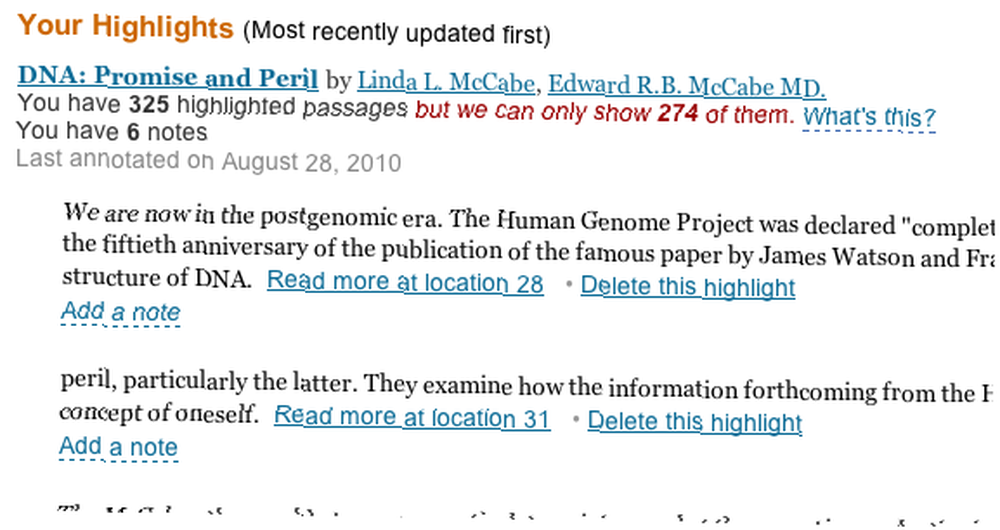
Lokacija knjige uključena je u svaku napomenu, a možete dodati i bilješke i izbrisati istaknute dijelove. Po potrebi možete ispisati svoje primjedbe ili ih sačuvati u PDF obliku.
Sada, u većem dijelu, ova usluga je u svojoj beta fazi prilično rudimentarna. Nažalost, neki izdavači e-knjiga zapravo mogu postaviti količinu istaknutih fotografija “podsječen” i pohranjena na vašem računu. To je pravi kum. Dakle, u nastavku ću objasniti drugi način pristupa vašim napomenama.
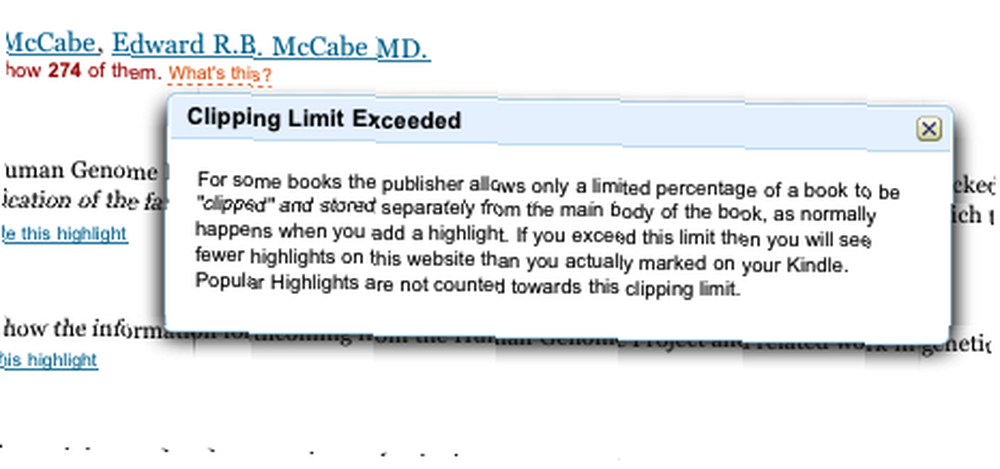
Zapaliti za Mac ili PC
Pristup vašim bilješkama Kindle putem interneta ima svoja ograničenja. Istaknute stvari ne možete odvojiti od bilješki niti možete čitati svoje primjedbe u kontekstu. S Amazon Kindle za Mac ili PC Trebate li kupiti Kindle ili samo koristiti besplatnu aplikaciju? Trebate li kupiti zapaliti ili samo koristiti besplatnu aplikaciju? Otprilike svi danas posjeduju e-čitač ovih dana - a većina ljudi posjeduje Kindles. Ali je li vam zaista potreban Kindle kada samo možete koristiti aplikaciju Kindle? Saznajmo…, možete im pristupiti više.
Kada kliknete na jednu od ï »¿” na lokaciji ... ” kratke veze na vašoj stranici napomena otvorit će se desktop verzije e-čitača Kindle ako ga imate instaliran.
Ova verzija e-čitača omogućit će vam da pogledate tri različite napomene (istaknute bilješke, bilješke, oznake) odvojeno.
Nažalost, napomene ne možete ispisati ili spremiti, što u osnovi proizlazi iz straha izdavača da ćete dijeliti sadržaj e-knjiga s drugima.
Nadamo se da će ta ograničenja biti nešto čemu će se Amazon pozabaviti u budućim ažuriranjima aplikacija i hardvera za e-čitače, pogotovo kada od svojih kupaca čuju da žele da se ta ograničenja riješe. Ali za sada, za pohlepne Amazonove kupce i Kindle korisnike, nismo u potpunosti odsječeni od pristupa našim napomenama..
Ako ste pronašli zaobilazno rješenje za napomene na Kindle, obavijestite nas o tome.











